如何进入bios设置,图文详解惠普如何进入bios设置u盘启动
- 2018-06-21 10:12:00 分类:u盘教程
一款主打轻薄的笔记本电脑,这款电脑在工业设计方面做出了极大的改变,借鉴了跑车造型设计让它看起来酷感十足,那么这款惠普笔记本怎么设置u盘启动呢?下面,小编就来跟大家介绍惠普进入bios设置u盘启动的操作流程了。
惠普电脑想必大家都不陌生吧!一直以来都深受用户们的喜爱。鲜明的设计风格深受广大用户们的喜爱。性能方面也是可圈可点。有很多使用惠普的用户在使用u盘重装系统的时候,不知道应该怎么设置u盘启动?下面,小编就来跟大家分享惠普进入bios设置u盘启动的技巧。
惠普如何进入bios设置u盘启动
首先要进入BIOS,惠普台式机快捷键是F12,进入BIOS后找到BOOT选项
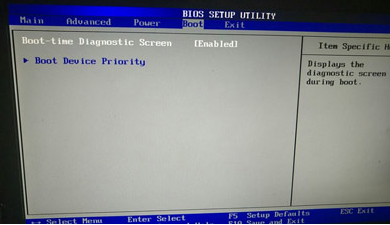
设置启动示例1
然后选择“Boot Device Priority”并且回车,进入新页面
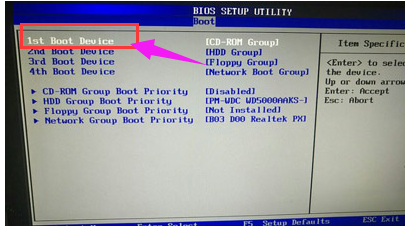
设置启动示例2
在新页面中选择“HDD Group Boot Priority”选项并回车
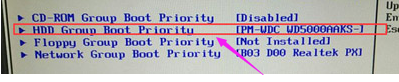
u盘启动示例3
此时我们可以看到两个选项,其中一个是金士顿U盘,就是我们的U盘,然后用“+、-”号将其调整到第一的位置
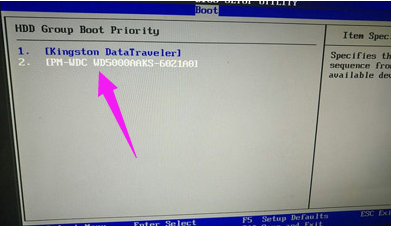
bios示例4
按ESC返回上一页,再选项“1st Boot Device”修改为“HDD Group”
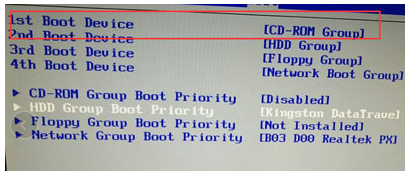
设置启动示例5
最后按F10保存重启电脑,就可以直接U盘启动进入快启动win10pe系统中了。
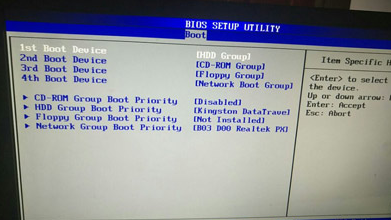
设置启动示例6
以上就是惠普进入bios设置u盘启动的方法。